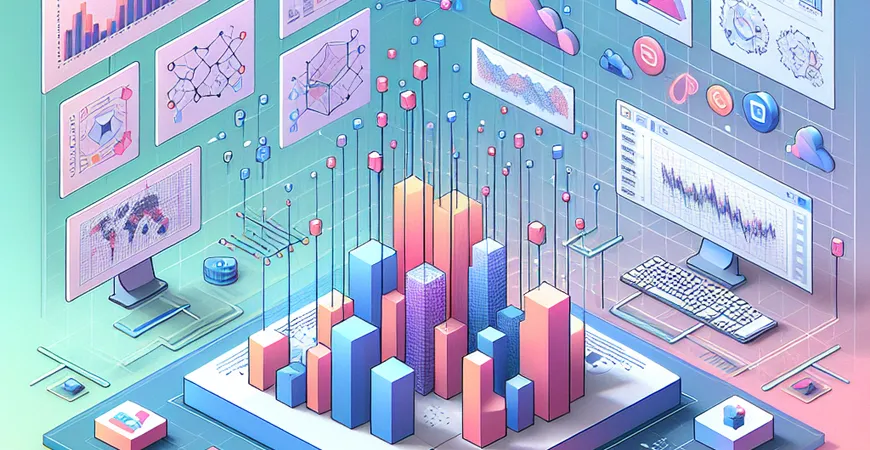
一、引言
在现代企业中,数据是决策过程中不可或缺的工具。而报表作为数据展示和分析的重要手段,如何制作出动态可视化报表显得尤为重要。Excel动态可视化报表因其直观、灵活的特点,成为许多企业的数据分析利器。本文将详细介绍如何在Excel中制作动态可视化报表,帮助企业更高效地处理数据,提升决策质量。
二、Excel动态可视化报表的基本概念
要制作高效的Excel动态可视化报表,首先需要理解其基本概念。
1. 什么是动态可视化报表
动态可视化报表是指能够根据数据变化自动更新的图表或报表。这类报表通过动态链接数据源,从而在数据发生变化时,报表内容也会随之更新,用户无需手动调整。这种特性使其在数据分析和决策支持中非常受欢迎。
2. Excel中常用的动态可视化工具
Excel提供了多种工具来实现动态可视化报表,包括但不限于:
这些工具结合使用,可以帮助用户创建功能强大且直观的报表。
三、创建Excel动态可视化报表的步骤
制作Excel动态可视化报表需要遵循一定的步骤和方法。
1. 准备数据
首先,确保数据的完整性和准确性是制作报表的基础。数据应整齐排列,无空白行和列,并且包含清晰的标题。数据的质量直接影响报表的效果,因此在开始之前,务必对数据进行清理和整理。
2. 使用数据透视表
数据透视表是Excel中最强大的数据分析工具之一。通过数据透视表,您可以快速汇总和分析数据,从而生成动态报表。创建数据透视表的步骤如下:
通过这些操作,您可以创建一个可以根据数据变化自动更新的动态报表。
3. 添加动态图表
在数据透视表的基础上,您可以插入动态图表,使数据展示更加直观。动态图表会随着数据透视表的变化自动更新,从而实现动态可视化。插入动态图表的步骤如下:
通过这些操作,您可以创建一个能实时反映数据变化的动态图表。
四、优化Excel动态可视化报表的技巧
为了确保Excel动态可视化报表的实用性和美观性,有一些优化技巧可以应用。
1. 使用条件格式
条件格式是一种强大的工具,可以根据数据值自动改变单元格的格式,从而突出重点数据。例如,您可以设置条件格式,使高于某一数值的单元格背景变色,或使用数据条和色阶来直观展示数值分布。
2. 数据验证和下拉列表
通过数据验证功能,您可以创建下拉列表,使用户可以方便地选择数据,并确保输入的准确性。下拉列表不仅提高了数据录入的效率,还减少了错误的发生。
五、结论
通过本文的介绍,大家应该对Excel动态可视化报表的制作有了全面的了解。无论是数据的准备、数据透视表的使用,还是动态图表的创建和优化技巧的应用,这些步骤和方法都能帮助您制作出高效、直观的动态可视化报表。FineReport作为企业级web报表工具,有着更为强大的功能和灵活性,可以更好地满足企业的各种需求。如果您想进一步提升数据报表的制作水平,可以了解和试用FineReport。 FineReport免费下载试用 总之,Excel动态可视化报表不仅能够提升数据分析的效率,还能帮助企业更好地进行决策。希望本文的讲解能够对您的报表制作有所帮助,并期待您在实际应用中取得更好的效果。
本文相关FAQs
excel动态可视化报表怎么制作
制作动态可视化报表是数据分析和展示中的重要环节。以下是使用Excel制作动态可视化报表的基本步骤:
- 准备数据:确保数据结构清晰,包含所需的所有信息。
- 创建数据透视表:利用数据透视表整理和分析数据。
- 插入图表:选择合适的图表类型(如柱状图、折线图等),并插入到工作表中。
- 添加切片器:使用切片器来动态筛选数据,增强交互性。
- 美化图表:调整颜色、字体等,使图表更具视觉吸引力。
通过以上步骤,企业可以有效制作出动态可视化报表,提升数据分析的效率和效果。
如何在Excel中使用数据透视表制作动态可视化报表?
数据透视表是Excel中强大的数据分析工具,以下是使用数据透视表制作动态可视化报表的具体步骤:
- 准备数据:确保数据源结构化,包含所有需要分析的信息。
- 创建数据透视表:选择数据区域,点击“插入”选项卡中的“数据透视表”按钮,选择放置位置后创建。
- 配置数据透视表:将字段拖动到行、列、值和筛选器区域,根据需要进行配置。
- 插入图表:在数据透视表上方点击“插入”选项卡,选择适合的图表类型,如柱状图、折线图等。
- 添加切片器:选择数据透视表,点击“分析”选项卡中的“插入切片器”按钮,选择需要的字段。
- 美化图表:根据企业品牌和报告需求,调整图表的颜色、字体和布局。
通过以上步骤,企业可以制作出动态且交互性强的可视化报表,方便数据的多维度分析。
推荐使用FineReport免费下载试用,实现更高级的数据可视化效果。
Excel中如何使用切片器和时间线实现动态数据筛选?
切片器和时间线是Excel中非常实用的工具,能方便地对数据进行动态筛选。以下是使用切片器和时间线的具体方法:
- 创建数据透视表:首先,按照上述步骤创建一个数据透视表。
- 插入切片器:选择数据透视表,点击“分析”选项卡中的“插入切片器”按钮,选择需要的字段。切片器能让用户通过点击按钮快速筛选数据。
- 插入时间线:在数据透视表选中状态下,点击“分析”选项卡中的“插入时间线”按钮,选择时间字段(如日期)。时间线能让用户通过拖动滑块选择特定时间段的数据。
- 配置切片器和时间线:调整切片器和时间线的外观和位置,使其更符合报告的美观和使用需求。
- 测试动态筛选:通过点击切片器按钮和拖动时间线滑块,测试数据透视表和图表的动态变化效果。
通过切片器和时间线,用户可以轻松实现数据的多维度筛选和动态展示,提升数据分析的便捷性和交互性。
Excel中的Power Query如何提升动态可视化报表的制作效率?
Power Query是Excel中的一个强大工具,能有效提升数据整理和处理的效率。以下是利用Power Query提升动态可视化报表制作效率的方法:
- 导入数据:点击“数据”选项卡中的“获取数据”按钮,从不同的数据源(如数据库、网页、文件等)导入数据。
- 数据清洗和转换:使用Power Query编辑器对数据进行清洗和转换,如删除空白行、拆分列、合并表等。
- 创建数据模型:将清洗后的数据加载到Excel数据模型中,并建立表关系,方便后续的数据分析和透视。
- 创建数据透视表:基于数据模型创建数据透视表,进行多维度的数据分析。
- 插入图表和切片器:按照前述步骤,插入图表和切片器,实现数据的动态可视化展示。
通过Power Query,企业可以大幅提升数据处理和分析的效率,快速制作出高质量的动态可视化报表。
如何在Excel中美化动态可视化报表以提升可读性和专业性?
美化报表是提升数据展示效果的重要步骤,以下是一些实用的技巧:
- 选择合适的图表类型:根据数据特点选择最能有效展示信息的图表类型,如柱状图、折线图、饼图等。
- 使用一致的颜色和字体:选择企业品牌色或报告规定的颜色和字体,保持整体一致性。
- 添加标题和注释:为图表添加明确的标题和必要的注释,帮助读者理解数据。
- 调整图表布局:合理安排图表和数据透视表的位置,避免拥挤和信息堆叠。
- 使用数据标签和网格线:添加数据标签和适当的网格线,提升数据的直观性。
- 简化视觉元素:去除不必要的背景、边框和3D效果,保持图表简洁明了。
通过这些美化技巧,企业可以大幅提升动态可视化报表的可读性和专业性,使数据展示更加清晰、直观。
本文内容通过AI工具匹配关键字智能整合而成,仅供参考,帆软不对内容的真实、准确或完整作任何形式的承诺。具体产品功能请以帆软官方帮助文档为准,或联系您的对接销售进行咨询。如有其他问题,您可以通过联系blog@fanruan.com进行反馈,帆软收到您的反馈后将及时答复和处理。

























